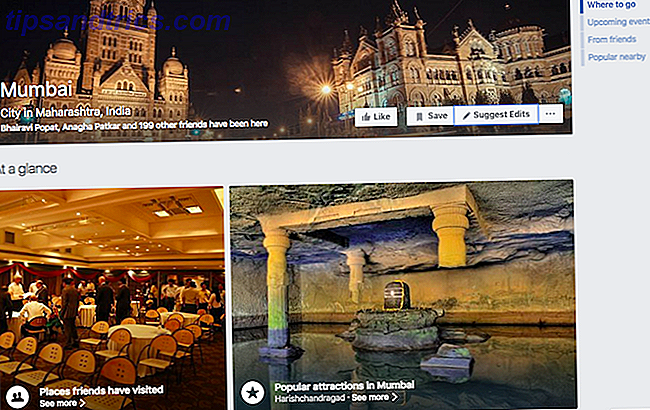Sie haben wahrscheinlich schon die Neuigkeit gehört: Twitter lockert sein 140-Zeichen-Limit. Einige Benutzer können jetzt bis zu 280 Zeichen in einem einzigen Tweet schreiben.
Es gibt immer noch kein definitives Wort vom Unternehmen darüber, wann - oder ob - das erhöhte Limit für alle verfügbar sein wird, aber es ist sicher anzunehmen, dass es irgendwann passieren wird.
Hier ist, wie Twitter-Gründer Jack Dorsey die Nachrichten brach:
Dies ist eine kleine Veränderung, aber ein großer Schritt für uns. 140 war eine willkürliche Wahl basierend auf dem SMS-Limit von 160 Zeichen. Stolz darauf, wie nachdenklich das Team war, um ein echtes Problem zu lösen, das Menschen haben, wenn sie versuchen zu twittern. Und gleichzeitig unsere Kürze, Geschwindigkeit und Essenz bewahren! https://t.co/TuHj51MsTu
- Jack (@jack) 26. September 2017
Wir sind nicht sicher, wie viel "Denken" nötig war, um das Limit zu verdoppeln, aber wir schweifen ab.
Wenn Sie nicht zu den wenigen Glücklichen gehören, die jetzt 280 Zeichen verwenden können, machen Sie sich keine Sorgen. Sie können immer noch längeren Inhalt erstellen So umgehen Sie die 140 Zeichen Grenze von Twitter Mit Storm It So umgehen Sie die 140 Zeichen Grenze von Twitter mit Sturm Es ist das nächste Mal, wenn Sie auf Twitter schreien oder nur einen langen Beitrag twittern wollen, sollten Sie diese App verwenden . Es wird dein Leben viel einfacher machen. Weiterlesen . Hier sind sechs Tools, mit denen Sie längere Twitter-Tweets schreiben können.
1. TwitLonger
TwitLonger ist vielleicht die bekannteste App zum Schreiben längerer Tweets; es ist seit Jahren verfügbar.
Es ist einfach, loszulegen. Um zu beginnen, gehen Sie zur TwitLonger-Website und klicken Sie oben rechts auf Schreiben . Wenn Sie die App zum ersten Mal nutzen, müssen Sie TwitLonger die Erlaubnis erteilen, auf Ihren Twitter-Account zuzugreifen.

Wenn Sie fertig sind, geben Sie Ihren Tweet in das Feld ein, geben Sie ihm bei Bedarf einen Titel und klicken Sie auf "Posten" . In der Vergangenheit hat die App Sie gewarnt, wenn Sie die Anzahl von 140 Zeichen überschritten haben. Jetzt postet es den Inhalt für Sie unabhängig.

Auf dem letzten Bildschirm können Sie auf Antworten klicken, um einen Thread mit längeren Tweets zu erstellen.
Im Bild unten sehen Sie, wie mein Tweet auf Twitter aussieht. Die App fügt automatisch eine (Forts.) Hinzu und fügt einen Link ein, so dass jeder Interessierte sehen kann, was Sie noch zu sagen hatten.

2. Mach einen Screenshot
Dies ist kein Werkzeug; Es ist eher ein Workaround. Die Verwendung von Screenshots zum Schreiben längerer Nachrichten ist ein wachsender Trend. Du hast wahrscheinlich schon Leute gesehen, die den "Cheat" in deiner eigenen Timeline benutzt haben.
Das Prinzip ist einfach. Verwenden Sie eine Notiz-App auf Ihrem Smartphone Was ist die beste kostenlose Notizen-App für Android? Was ist die beste kostenlose Notizen-App für Android? Wenn Sie Notizen auf Ihrem Android Smartphone oder Tablet machen möchten, benötigen Sie eine dieser Apps. Lesen Sie mehr und schreiben Sie, was Sie sagen möchten. Stellen Sie sicher, dass alles auf einen Bildschirm passt.
Als nächstes machen Sie einen Screenshot von dem, was Sie gesagt haben und starten Sie die Twitter App. Tippen Sie auf das neue Tweet-Symbol und hängen Sie den Screenshot an Ihren Tweet an. Sie müssen nicht einmal einen Text schreiben. Wenn Sie fertig sind, drücken Sie Tweet .
Dank der jüngsten Änderungen in der Art und Weise, wie Twitter Bilder anzeigt, können die Nutzer sehen, was Sie in ihrer Zeitleiste gesagt haben.
Vielleicht ist diese Problemumgehung einer der Hauptgründe dafür, dass Twitter das Zeichenlimit erhöht. Wenn Sie Screenshots verwenden, hat das Unternehmen keine Möglichkeit zu wissen, was Ihre Interessen sind und Ihnen gezielte Werbung senden. Ist Twitter wirklich Ihre direkten Nachrichten zu lesen, und wenn ja, warum? Liest Twitter wirklich Ihre direkten Nachrichten, und wenn ja, warum? Wenn Sie schlau sind und die Informationen, die Sie öffentlich geben, einschränken, können Sie ein gewisses Maß an persönlichen Informationen privat halten. Aber erstreckt sich diese Privatsphäre auf direkte Nachrichten auf Twitter? Weiterlesen .
3. Hohe Tweets
Wenn Sie das TwitLonger-Konzept der Verwendung von abgeschnittenen Tweets mit Links nicht mögen, sollten Sie sich stattdessen Tall Tweet ansehen.
Die App hat zwei Werkzeuge: Tweetstorms und Textaufnahmen . Ein Tweetstorm wird Ihre Inhalte automatisch in Tweets mit 140 Zeichen aufteilen und in schneller Folge veröffentlichen. Eine Textaufnahme konvertiert Ihre Nachricht in ein Bild. Es ist der Screenshot-Methode, die wir oben beschrieben haben, sehr ähnlich.
Melden Sie sich zunächst mit Ihren Twitter-Zugangsdaten bei Tall Tweets an und geben Sie der App die Erlaubnis, auf Ihr Konto zuzugreifen.
Geben Sie als Nächstes Ihren Inhalt in das Bildschirmfenster ein. Im folgenden Bild verwende ich den ersten Absatz eines MakeUseOf-Artikels über die Verwendung von Plex auf Kodi Plex für Kodi: Was ist das und warum brauche ich es? Plex für Kodi: Was ist das und warum brauche ich es? Wusstest du, dass es für Kodi ein offizielles Plex-Addon gibt? In vielerlei Hinsicht bietet es das Beste aus beiden Welten, also hier ist alles, was Sie brauchen, um zu beginnen. Lesen Sie mehr als ein Beispiel.

Unterhalb der Box können Sie auswählen, ob Sie einen Tweetstorm oder eine Textaufnahme senden möchten. Wenn Sie Tweetstorm auswählen, können Sie eine Live-Vorschau sehen, wie Ihre Tweets am Ende der Seite aussehen. Leider gibt es keine Vorschau für Textaufnahmen.
Wenn Sie fertig sind, klicken Sie auf Tweet .
Die App hat einen Nachteil - es ist unmöglich, die Cut-off-Punkte in einem Tweetstorm zu bearbeiten. Es macht gelegentlich Fäden schwierig zu folgen.

4. JumboTweet
JumboTweet ist ein weiterer einfach zu bedienender Webclient für längere Twitter-Nachrichten. Wie bei TwitLonger melden Sie sich mit Ihren aktuellen Twitter-Anmeldeinformationen an. Sie können so viel Text schreiben, wie Sie möchten, und ein Link zu Ihrem erweiterten Text wird in Ihrem Tweet enthalten sein.
Klicken Sie auf Anmelden mit Twitter, um loszulegen. Nachdem Sie die App authentifiziert haben, werden Sie zurück zum Nachrichtenbildschirm geleitet.

Mach weiter und schreibe deine Nachricht, aber bevor du es postest, achte darauf, dass du auf die Einstellungen unten auf der Seite achtest. JumboTweet behält seinen eigenen Feed von Inhalten, die in der App geschrieben wurden. Um zu verhindern, dass der Tweet im Feed der Firma angezeigt wird, deaktivieren Sie das Kontrollkästchen neben " Post öffentlich in JumboTweet-Stream anzeigen" .
5. Eingefügt
Eingefügt ist eine großartige Möglichkeit, um erweiterte Inhalte mit vielen Menschen online zu teilen; Es ist nicht Twitter-spezifisch. Trotzdem ist es ein fantastisches Tool für längere Tweets.
Im Gegensatz zu allen anderen Apps, die wir behandelt haben, bietet das Einfügen eine Textformatierung. Sie können Schriftgröße, Textstil, Textfarbe und mehr bearbeiten.

Daher ist es eine großartige Möglichkeit, schnell mehr Inhalte zu teilen, die über ein paar einfache Sätze hinausgehen. Vielleicht möchten Sie zum Beispiel einige technische Anweisungen oder detaillierte Anweisungen teilen und bestimmte Teile des Textes hervorheben.
Um die App zu verwenden, schreibe und formatiere deinen Text in der Bildschirmbox. Wenn Sie fertig sind, klicken Sie auf Senden, und Sie erhalten einen Link zum Teilen mit anderen Personen. Leider können Sie den Link zu Twitter nicht direkt aus der Web-App senden.
6. Tweenjoy
Die letzte App, die wir behandeln werden, ist Tweenjoy. Es verwendet die Methode "angehängtes Bild", über die wir an anderer Stelle im Artikel gesprochen haben.
Das gibt Ihnen 110 Zeichen für den Hauptteil Ihres Tweets, dann weitere 1.000 Zeichen, die in ein Bild umgewandelt werden. Sie müssen mindestens einen Text in das Bild einfügen, damit die App funktioniert, aber der Text im Hauptteil des Tweets ist nicht obligatorisch.
Sie können auch einen Hintergrund für Ihr Bild und geben Sie Ihrem Bild eine Überschrift, die beide zu einem nützlichen Werkzeug für die Erstellung von schnellen Meme machen 7 Kostenlose Apps zum Erstellen von Meme auf Ihrem iPhone oder iPad 7 Kostenlose Apps zum Erstellen von Meme auf Ihrem iPhone oder iPad Auf der Suche nach dem perfekten iOS Meme Generator haben wir über 20 Apps getestet, um diese Liste von 7 Freebies zu erstellen. Lesen Sie mehr und Witze sowie für das Senden längerer textbasierter Tweets.
Mit welchen Tools werden längere Tweets gesendet?
Jede der sechs Apps, die wir abgedeckt haben, funktioniert auf eine etwas andere Art und Weise, aber sie erfüllen alle den gleichen Zweck: Sie können die vorgeschriebene Kürze von Twitter umgehen und längere Nachrichten an Ihre Follower weiterleiten.
Natürlich gibt es noch viel mehr Apps. So, jetzt ist es an dir vorbei. Welche Apps würdest du dieser Liste hinzufügen? Was macht sie einzigartig?
Wie immer können Sie Ihre Gedanken und Vorschläge in den Kommentaren unten lassen. Und denken Sie daran, diesen Artikel mit Ihren Followern auf Twitter zu teilen!
Bildquelle: bloomua / Depositphotos

![Entdecken Sie eine Welt der Würfel und Kugeln in der Cubosphäre [Cross-Platform]](https://www.tipsandtrics.com/img/internet/167/explore-world-cubes.png)